Ingresso de um novo dispositivo Windows no Microsoft Entra durante a experiência pronta para uso
Os usuários do Windows 11 podem ingressar novos dispositivos Windows no Microsoft Entra ID durante a primeira OOBE (experiência pronta para uso). Essa funcionalidade permite distribuir dispositivos empacotados para funcionários ou estudantes.
Ela é adequada para plataformas de gerenciamento de dispositivos móveis como o Microsoft Intune e ferramentas como o Windows Autopilot, garantindo que os dispositivos sejam configurados de acordo com seus padrões.
Pré-requisitos
Para ingressar um dispositivo Windows no Microsoft Entra, o serviço de registro de dispositivo deve ser configurado a fim de habilitar o registro de dispositivos. Para saber mais sobre os pré-requisitos, confira o artigo Instruções: planejar a implementação do ingresso no Microsoft Entra.
Dica
As edições Home do Windows não são compatíveis com o ingresso no Microsoft Entra. No entanto, elas ainda podem acessar muitos benefícios usando o registro do Microsoft Entra.
Para saber como realizar o registro do Microsoft Entra em um dispositivo Windows, confira o artigo de suporte Registrar seu dispositivo pessoal em sua rede de trabalho ou de estudante.
Ingressar em um novo dispositivo Windows 11 no Microsoft Entra ID
Seu dispositivo pode ser reiniciado diversas vezes durante o processo de configuração. Ele deve estar conectado à Internet para concluir o ingresso no Microsoft Entra.
- Ligue o novo dispositivo e inicie o processo de configuração. Siga os prompts para configurar o dispositivo.
- Quando o prompt Como deseja configurar este dispositivo? for exibido, selecione Configurar para trabalho ou escola.
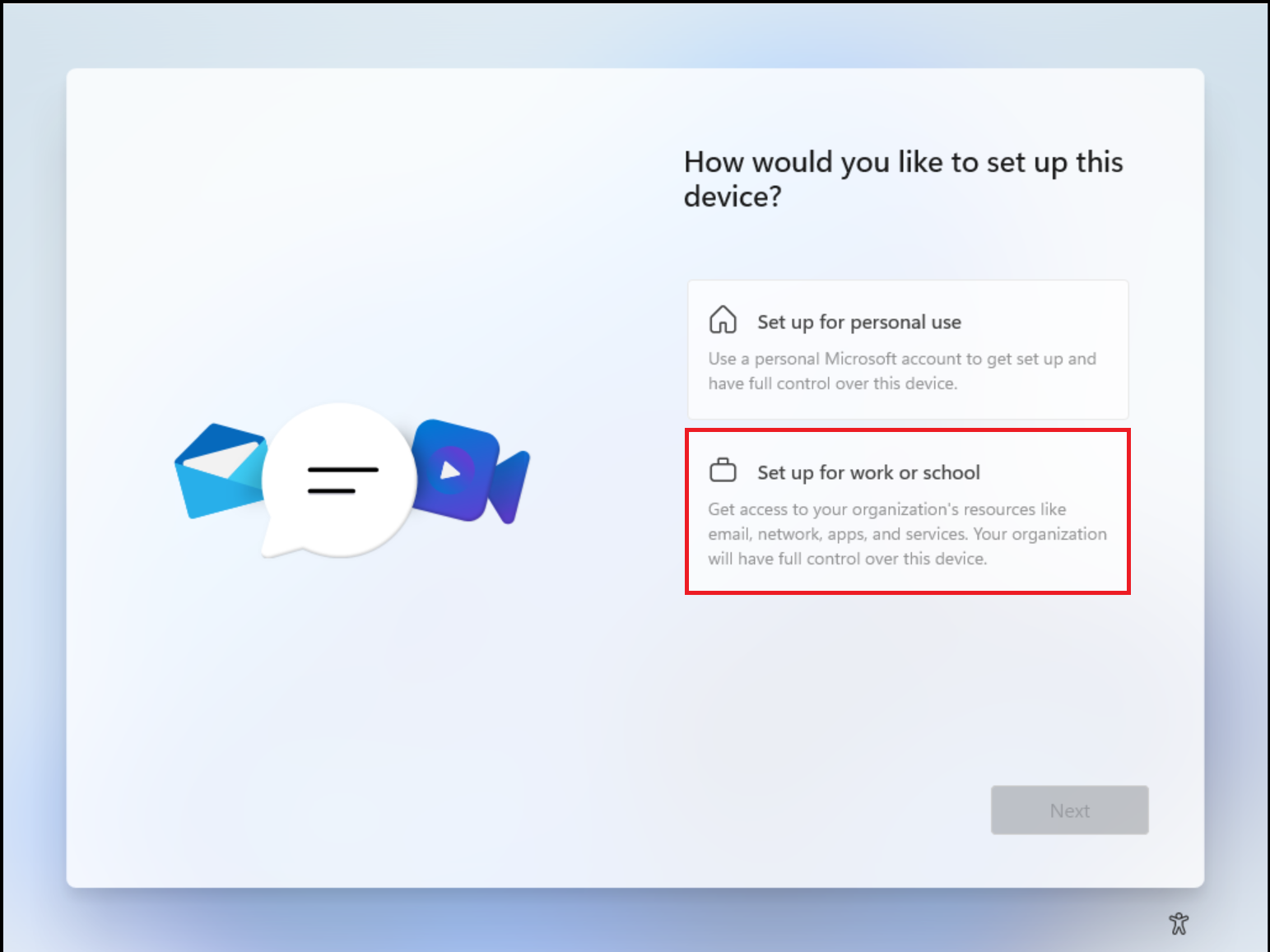
- Na página Configurações para seu trabalho ou escola, forneça as credenciais concedidas por sua organização.
- Opcionalmente, opte por Entrar com uma chave de segurança se uma for fornecida a você.
- Caso seja uma exigência da sua organização, você precisará realizar a autenticação multifator.
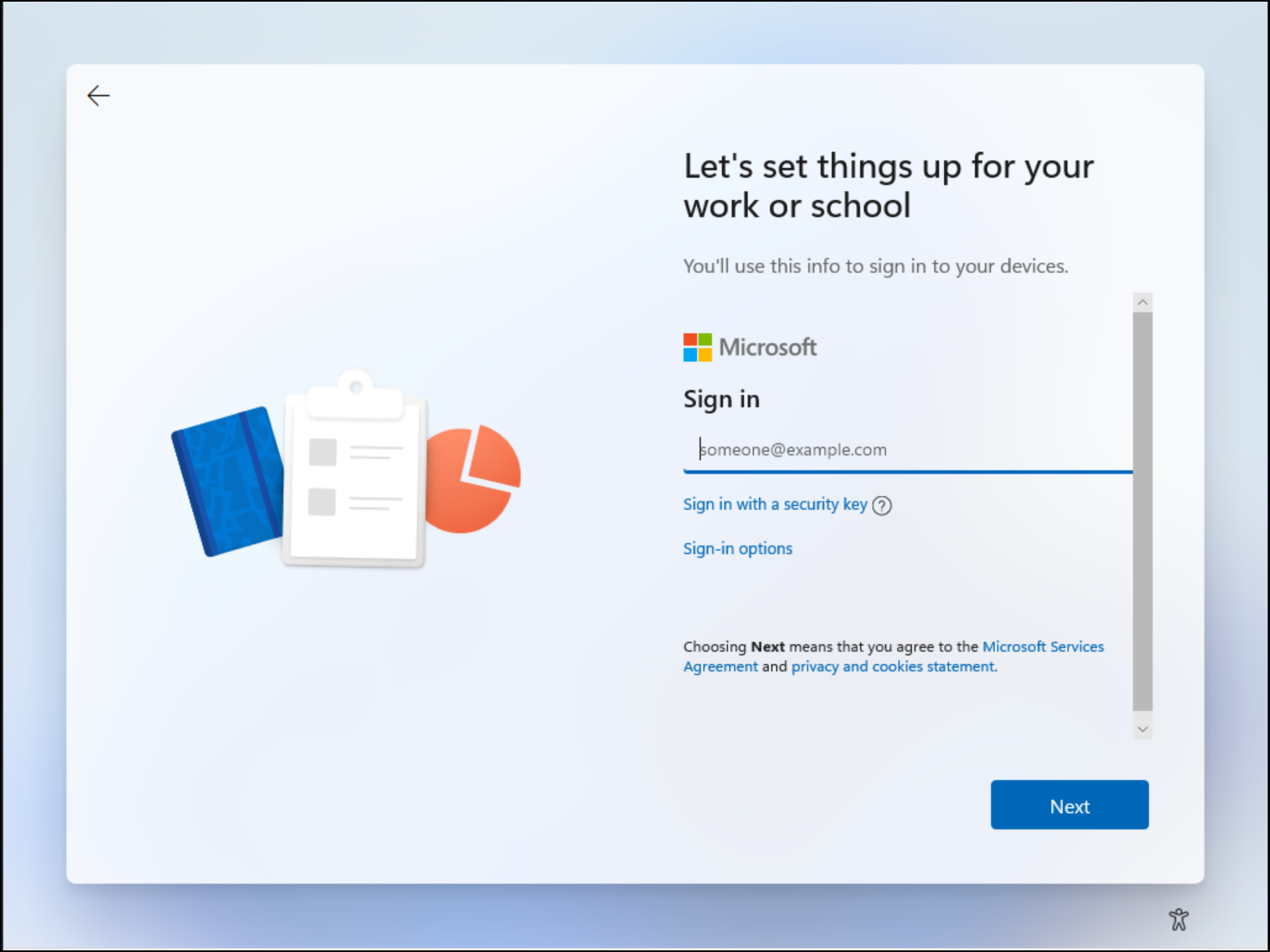
- Continue seguindo os prompts para configurar o dispositivo.
- O Microsoft Entra ID verifica se é necessário realizar uma inscrição no gerenciamento de dispositivos móveis e inicia o processo.
- O Windows registra o dispositivo no diretório da organização e faz o registro no gerenciamento de dispositivo móvel, quando aplicável.
- Se você entrar com uma conta de usuário gerenciada, o Windows o levará para a área de trabalho por meio do processo de logon automático. Os usuários federados são direcionados para a tela de entrada do Windows para inserir as credenciais.
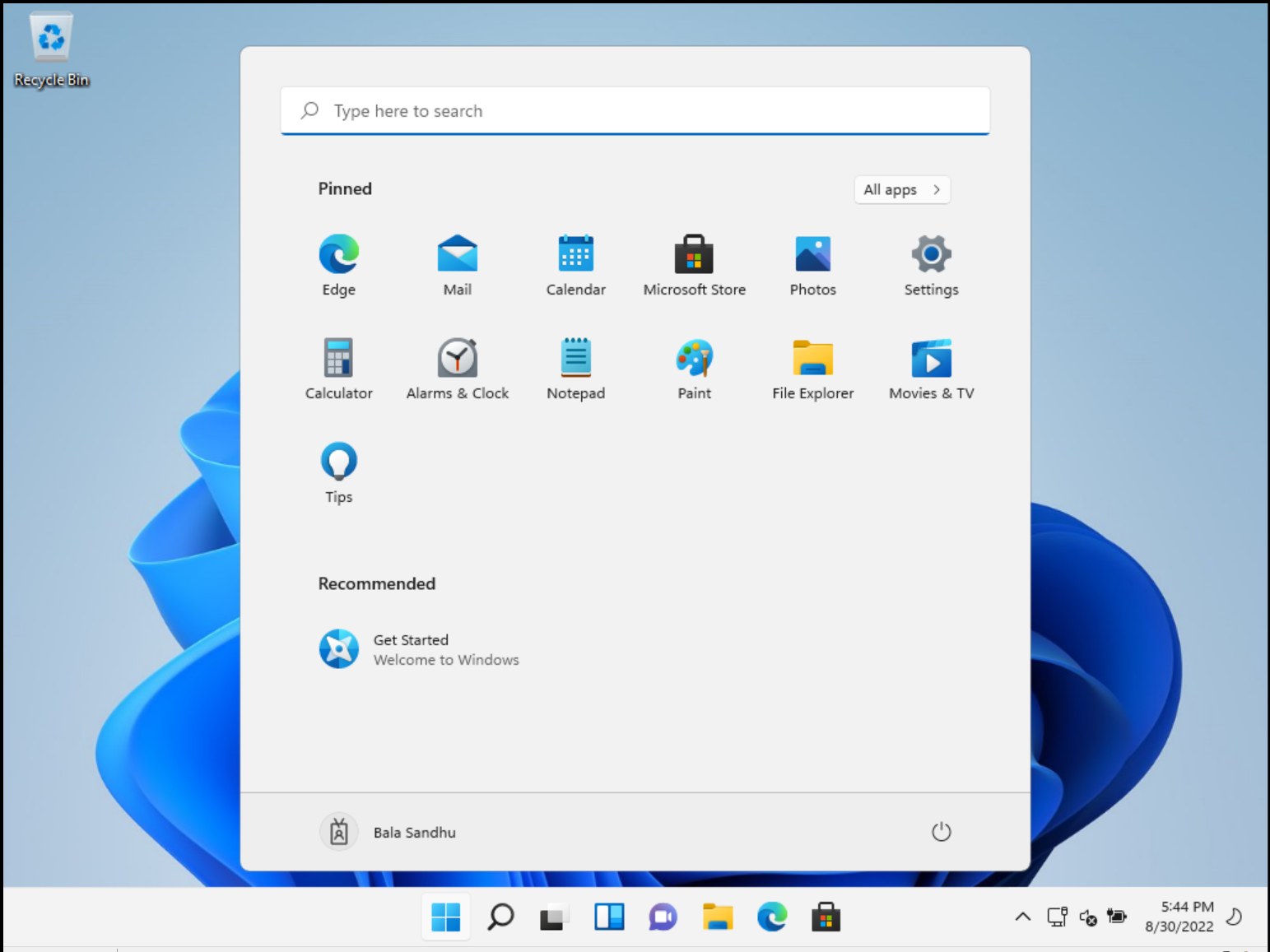
Para saber mais sobre a experiência pronta para uso, confira o artigo de suporte Ingressar seu dispositivo de trabalho à rede de trabalho ou estudantil.
Verificação
Para verificar se um dispositivo foi ingressado no Microsoft Entra ID, analise a caixa de diálogo Acessar trabalho ou escola no dispositivo Windows encontrado em Configurações>Contas. A caixa de diálogo deve indicar que você está conectado ao Microsoft Entra ID e fornecer informações sobre áreas gerenciadas por sua equipe de TI.
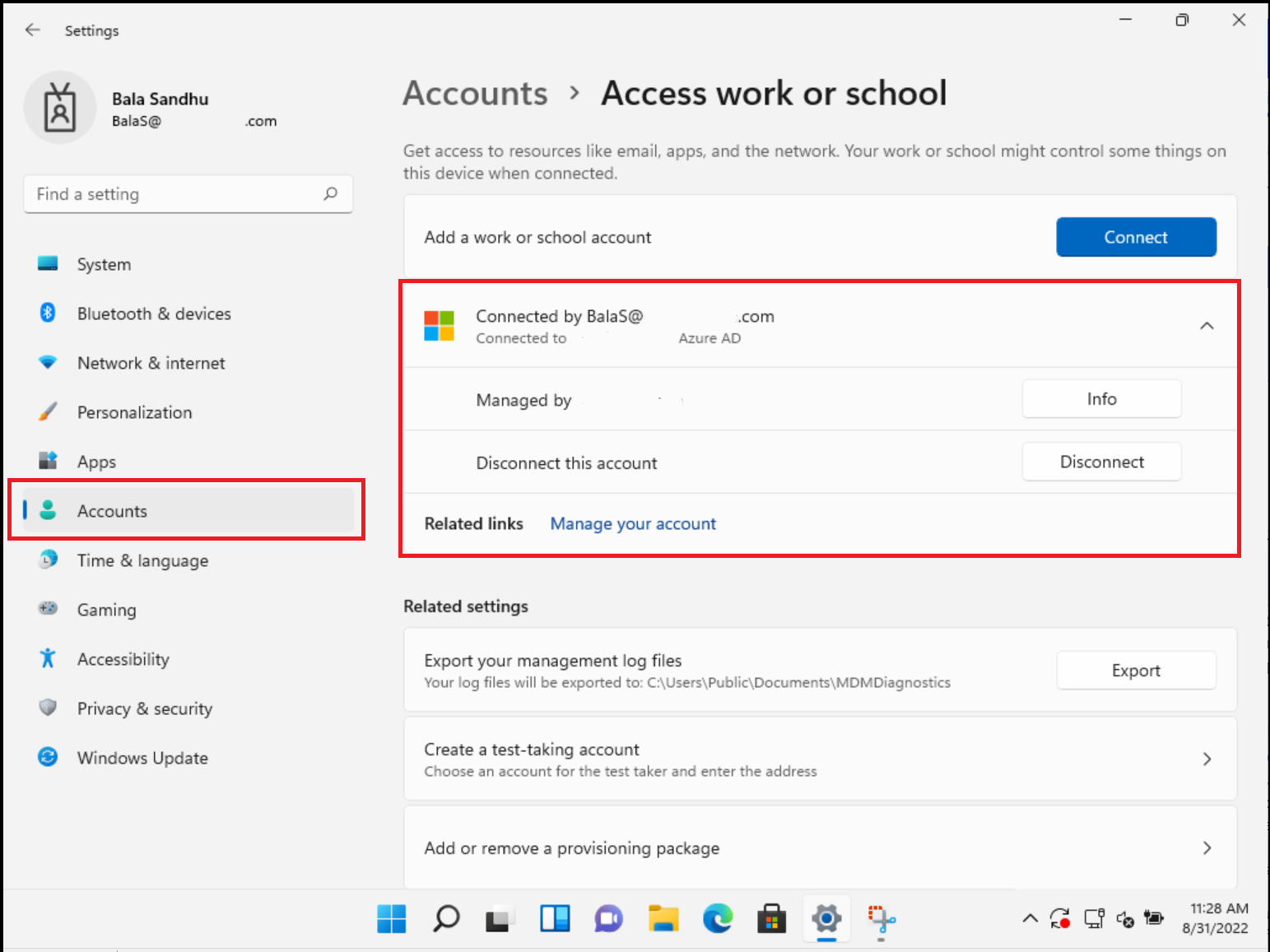
Conteúdo relacionado
- Para obter mais informações sobre como o gerenciamento de dispositivos, confira Gerenciar identidades de dispositivos.
- O que é o Microsoft Intune?
- Visão geral do Windows Autopilot.
- Opções de autenticação sem senha para o Microsoft Entra ID